Páginas no Notion | Aula 4 - Curso Notion para Iniciantes por Sebastian Baltazar, Mago do Notion
13.99k views4644 WordsCopy TextShare

Sebastian Baltazar
Descubra o poder das páginas no Notion, a ferramenta de produtividade que tem conquistado a preferên...
Video Transcript:
vamos começar a brincar então com a nossa ferramenta vamos lá dentro do notion Então a gente vai começar a criar as nossas páginas uma coisa que você precisa entender é que o notion ele se subdivide em páginas e blocos na próxima aula vou falar sobre os blocos agora eu vou falar sobre as páginas Então vamos para a tela do meu computador e aqui na tela do meu computador para você criar uma nova página você tem algumas opções se você tiver trabalhando com espaços de equipe você pode simplesmente dentro do próprio espaço clicar aqui na frente
do nome do espaço em adicionar página ou modelos você clicar que ele vai criar uma página para você isso funciona para absolutamente qualquer um dos espaços que você tiver se você quiser criar uma página diretamente para você você pode vir aqui em particular Onde estão todas as páginas particulares ou privadas né que são páginas que você tem e clicar aqui nesse Mais também que é adicionar uma nova página se eu clicar aqui você vai ver que ele já cria ali para mim uma página totalmente branco e ele já abre essa página no modelo full page
ou página inteira páginabev tá que significa que ele vai para essa página ele cria e ele já me direciona para ela de maneira que eu já posso criar dentro dela mesmo e eu também tenho um outro menu aqui recente que Vai facilitar bastante a nossa vida que é criar uma nova página então não importa onde você esteja agora se você tá por exemplo numa tela específica de um site que você resolveu se você clicar em Nova Página ele vai abrir uma um pequeno pop-up né a gente chama isso de modal é ou página centralizada né
ele vai abrir para você aí essa página centralizar E isso também é uma página tá ele tá criando essa página para você da mesma maneira que anterior que era uma página vazia só que agora que nessa página o que ele está fazendo de diferente é que ele colocou uma Down então se você cresceu colocar um nome para ela aqui e clicar fora dela essa página desaparece eu continuo na página que eu tava antes mas se eu vier aqui nas páginas várias e for lá embaixo Olha só em as asas né que foi o nome que
eu dei para essa página eu consigo achar a página que a gente acabou de criar vamos fechar esse menu aqui para a gente não ficar sem interrompido aleatoriamente então um notion ele funciona com páginas ok uma página é simplesmente um objeto em branco que a gente acabou de criar E que nos dá infinitas possibilidades como a gente vai criar um sistema com essa página eu já vou dar um nome para isso daqui de tarefa pessoal no plural tarefas pessoais Eu tenho algumas opções né eu posso colocar a página vasilha e você vai ver que ele
vai deixar tudo em branco com as opções de construção de blocos né vou excluir esse espaço em branco eu posso começar utilizando o próprio notion E aí ou Inteligência Artificial E aí ele vai me dizer aqui ó Escreva sobre tarefas pessoais ele já me dá um pequeno prompt né mas eu posso vir aqui dizer qualquer coisa como por exemplo resumo ou livro tal e dá o do livro tá então eu posso fazer isso ou né tirando aqui também vamos excluir esse espaço que a gente criou eu tenho as opções de importar alguma informação de outro
lugar então você clicar aqui importar eu vou conseguir importar duas anos não vai ver note do trello do confluence daí eu posso importar alguma coisa que esteja em texto ou seja uma outra página do notion csv também uma possibilidade csv um modelo bem comum no digital HTML também consigo importar páginas do Word do Google Dogs do Drop paper do clipe do work bastante opções daí ele mostra aí para você depois quando foi feita essa importação da onde que você importou e qual o status dessa importação para você acompanhar tem essas opções aqui também ou eu
posso começar aqui com os modelos também é uma possibilidade né Depois mais para frente eu vou te mostrar um pouco mais sobre esses modelos que também participei ali na tradição como eu mencione antes então eu também posso escolher um modelo ou eu posso criar dentro dessa página seis visualizações de base de dados que a gente tem dentro do notion eu posso criar uma base de dado com qualquer uma dessas seis possibilidades que a gente tem aqui eu posso criar uma base de dados em tabela em quadro em cronograma em calendário em lista ou em galeria
como a gente tem uma aula específica só sobre isso a gente não vai falar sobre base de dados agora bom a gente vai criar uma página vazia porque é isso que nos interessa você sabe que existe essas possibilidades mas a gente vai criar do zero e para criar uma página vazio eu tenho duas maneiras de fazer isso eu posso simplesmente escrever o nome da página e apertar o enter e ele já vai deixar essa página vazia ou se eu preferir eu posso simplesmente clicar em página vazia eu não recomendo que você utilize ou fique tão
dependente aí do mouse tá porque não é o ideal dentro dessa plataforma o teclado vai funcionar muito bem para você na maior parte do tempo ou pelo menos nas partes que envolvem digitação ou que você possa realmente utilizar o teclado então mais atalho a gente conseguiu usar melhor nesse caso eu vou só simplesmente apertar o enter do meu teclado e aí pronto eu criei a minha página pronto você baixa mas você disse que você ia querer construir uma página para mim que tinha ícone que tinha capa e coisas do gênero então uma vez a página
é criada por enquanto eu não vou colocar nenhuma informação nela vamos entender como que a gente configura ela perceba que aqui ó a gente tem três opções em cima certo quando eu passo Mouse eu tenho opção de adicionar um ícara então eu posso clicar aqui em adicionar o ícone já adiciona automaticamente para mim um emoji né então ele seleciona o Emoji aleatório tá não tem geralmente não tem nada relacionado com o que você falou e você pode vir aqui selecionar um outro emoji né que você queira pode inclusive pesquisar aparecer hoje vou colocar aqui Heart
em inglês que é coração eu vou colocar um coraçãozinho é uma possibilidade ou você pode utilizar os próprios ícones da notions são mais de 600 ícones criados eu gosto particularmente de utilizar os ícones e inclusive Posso alterar as cores deles então você pode colocar uma cor de acordo com a sua identidade visual se você tem uma marca própria ou da empresa em que você trabalha ou simplesmente a sua cor favorita No meu caso eu vou colocar um ícone laranja tá então vou escolher ali a opção laranja e infiltrar eu vou selecionar a opção check vou
colocar uma check porque a gente está construindo um template de tarefas pessoais pronto meu ícone já está criado Eu gosto bastante desses ícones acho muito prático mas você também pode baixar os seus próprios ícones suas próprias imagens ou criar dentro aí de algum outro programa de imagem qualquer uma firma Photoshop pelos trator enfim e carregar esse arquivo aqui em cima a única coisa que esse arquivo precisa ter no mínimo 280 por 20080 Pixel tá em outras palavras ele precisam arquivo quadrado de no mínimo 280 pixels tá você pode só simplesmente colar um link aqui pegar
essa imagem de outro lugar ou carregar o arquivo clicando no botão carregar arquivo então também é super tático e se você não quiser nada posso simplesmente clicar em remover ele vai desaparecer com ícone para você mas vamos lá vou colocar o ícone aqui mais recente que eu usei já tá na cor não precisa fazer nada para adicionar uma capa eu vou utilizar agora o segundo menu antes eu tinha três menus como eu já usei um agora eu vou utilizar o segundo ele adiciona também uma capa de maneira aleatória E aí eu posso vir aqui reposicionar
essa capa se eu quiser usar ela mesmo tá então ele tá colocando aqui o que parece ser um computador antigo né vou salvar aqui a posição ele vai ficar com essa capa aqui mas eu posso clicar aqui em alterar capa e aí eu tenho algumas opções como por exemplo colocar numa cor para essa capa ao invés de ser uma capa de imagem ele coloca uma imagem de cor basicamente é isso tá utilizar aqui algumas imagens aquele mesmo já tá me sugerindo telescópio genes web arquivo na NASA né que ele já tá me sugerindo estampas outras
opções é padrões que ele vai sempre sugerir para você Posso carregar uma imagem personalizada que tem no mínimo aí tá 1.500 pixels de largura então você pode essa página Eu tenho um gabarito que te mostra exatamente onde você pode colocar as informações da capa porque a capa que você colocar aqui ela vai ser visualizada em diferentes dimensões se você tá numa tela grande se você tá numa tela pequena se você está no celular então para você ver essas diferentes dimensões e saber colocar as imagens nos lugares certos Eu tenho um gabarito vou deixar o link
também disponível para você e você também pode simplesmente fazer o que eu acabei de mencionar nos ícones né copiar uma imagem de algum outro lugar pegar o link dessa imagem em outro lugar colar que enviar ou você pode usar o próprio amsplash que é um banco de imagens muito famoso e gratuito e aqui ele já tá integrado ao notion ele já tem essa integração você pode vir aqui pesquisar alguma coisa vamos pesquisar Orange por exemplo que a laranja em inglês sem infelizmente para esses casos a gente ainda usa o notion e eu vou pegar essa
cor aqui que eu gostei bastante tá E aí ele vai ficar aí ó com essa textura alaranjada porque tá dentro da minha paleta por exemplo ou poderia subir uma imagem né no exemplo que a gente no início e o subiu uma imagem que também é uma imagem baseada na minha própria identidade visual né Vai estar no meu computador você clica ali em subir procure a imagem e ele vai subir aqui enquanto ele tá carregando né quando ele terminar de carregar ele fica exatamente na cor correta aí eu vou reposicionar ela porque ela tem o formato
diferente vou subir ela aqui inteira até o máximo que der para poder aparecer esse laranjinha aqui do lado direito tá feita a minha primeira configuração caso queira trabalhar nessa página com outra das pessoas eu posso utilizar a opção adicionar comentários e aí quando eu coloco adicionar comentários ela aparece aqui para mim eu posso marcar outras pessoas mas a frente quando a gente vai falando sobre colaboração e fala de novo sobre essa possibilidade bom caso eu não queira essas opções então tem algumas coisas que eu posso fazer além Ou posso simplesmente remover esses comentários clicando aqui
nesses três pontinhos e aqui dentro tem as opções de alterar a tipografia então eu posso colocar uma tipografia serifada ele vai colocar uma tipografia absolutamente se ele fala posso utilizar aqui mono ele vai colocar essa tipografia com um pouco mais de espaço entre outras coisas ou utilizar o padrão Eu particularmente gosto do padrão Mas algumas pessoas preferem essas outras Eu gosto de trabalhar com textos pequenos mesmo sendo uma pessoa míope eu uso uma tela de 27 polegadas eu gosto dos textos pequenininhos que eu acho mais harmonioso é pouca coisa como você pode ver Mas eu
prefiro então eu sempre ativo a opção texto pequeno aqui em cima e eu também gosto de trabalhar com a largura da página completa perceba que se eu colocar qualquer informação aqui vamos colocar o Loren Y Vamos colocar aqui ó pedir ajude-me escrever resuma uma página de tarefas bom ele vai criar aqui um texto qualquer E aí ele vai criar esse texto sempre dentro de uma determinada é de um determinado espaçamento ele colocou espaçamento lateral né então tem muito espaço de um lar muito espaço do outro eu não gosto desses espaços então para tirar e remover
esse espaço vou clicar nos três pontinhos e eu vou colocar aqui em largura completa quando eu clico em largura completa ele abre a minha tela E aí eu tenho mais espaço para trabalhar eu vou excluir tudo isso que eu criei aqui para exemplo e vamos voltar lá nos nossos três pontinhos o que mais eu posso fazer dentro dessa página né eu posso transformar ela no molique eu vou fazer um vídeo especificamente sobre isso não nesse curso mas se o vídeo já estiver criado o link vai ficar ainda à disposição para você senão me procurar no
canal@ Sebastião ponto Baltazar no YouTube que provavelmente vai estar Ok mover para Então posso pegar essa página mover em outra página posso personalizar mais essa página então por exemplo quando eu clico em personalizar aqui ele me dá essas opções eu posso personalizar essa visualização para discussão em páginas de nível superior perceba que ele tá escrito expandido Ok vou colocar aqui como desativado então não quero discussões de nível superior quando eu clico em desativado aquela opção de comentário que a gente tinha sumiu eu posso também colocar alguns links quando a página for mencionada Então eu quero
que esses links apareça por enquanto eu não vou mexer em nada vou deixar do jeito que tá e comentários na página posso decidir se eu quero que ele fique mínimo ou padrão que que é mínimo ou padrão quando eu tiver numa página e eu coloco uma informação aqui dentro Vamos colocar aqui qualquer informação bem pequenininho né Você tá lendo aí ó se eu clicar sobre esse texto e clicar em comentário e fizeram comentário ideia entra nos comentários então se você cria um primeiro comentário aqui você vai perceber que ele desaparece né ele fica com essa
pequena marcação amarela se eu clicar sobre ele o comentário vai surgir E se eu quiser eu também posso vir aqui deste lado onde tá esse número um você vai perceber que ele vai aparecer aqui e clicar sobre ele o comentário também vai aparecer no entanto se eu quiser que esse comentário apareça de uma maneira diferente eu posso voltar lá em personalizar página e onde se a gente tinha colocado o comentário da páginas com o mínimo a gente pode colocar como padrão quando você coloca o comentário como padrão qualquer comentário que você coloque na página a
partir de agora ele já vai ficar aberto ou seja ele vai ficar aparecendo aqui para você então se eu tiver várias informações ele vai abrir essa barra lateral por assim dizer que essa barra que vai ficar aqui invisível e vai criando nos comentários todos nesse espaço vazio aparentemente vazio e quando eu concluo esse comentário né do como solucionado então ele desaparece e não aparece nenhum outro lugar é dentro da minha própria página ele só vai aparecer de novo se eu clicar aqui em ver todos os comentários só eu consigo ver aqui todos os comentários abertos
ou todos os comentários resolvidos tá então tem essas opções aqui dentro da página outra coisa que eu também posso fazer aqui nos três pontinhos além de personalizar é bloquear essa página Então posso clicar em bloquear a partir de agora ela ganha uma tag de bloqueada aqui em cima o que Vai facilitar muito mais para que eu possa desbloquear e bloquear novamente né então você percebe lá ele vira um botão essa tag né E quando eu bloqueio uma página eu não consigo mais fazer qualquer alteração aqui então tô tentando alterar ou excluir eu não consigo mais
fazer muito útil para quando você vai trabalhar com outras pessoas que só precisam por exemplo ter algumas visualizações elas não precisa editar mesmo que elas tenham o poder de edição você vai tirar esse poder utilizando as páginas bloqueadas outra coisa que você ainda pode fazer por aqui com essa página além de desbloquear a partir de agora né é adicionar ela os seus favoritos você tanto pode fazer isso por aqui quanto você pode fazer por essa estrela que a gente tem aqui do lado né Você também pode fazer o que mais aqui você pode copiar esse
link mandar para alguém mas você vai precisar compartilhar para funcionar a gente vai falar sobre isso você pode duplicar essa página ela vai criar uma cópia dessa página posso abrir ela direto no aplicativo do computador desfazer alguma coisa que eu acabei de fazer com um comentário alguma coisa do gênero visualizar o histórico para algumas contas eu tenho a opção de visualizar as métricas nessa página né Por exemplo posso ver os dados né O que que aconteceu aqui ó quantas visualizações teve quem são as pessoas quem criou quem foi que editou tá isso está disponível em
anos não são todos são uma coisa muito importante Nem tudo é que tá aqui vai estar em todos tá é importante sempre visualizar todos os recursos antes de assinar o plano tá mostrar páginas excluídas então se eu tiver excluído alguma página que eu posso clicar em excluir ele já vai direto para mim a lixeira então se eu escolhi uma página dentro de outra página Já vou te explicar sobre isso você também vai conseguir utilizar essa opção né para simplesmente não se perder mais e o que mais você pode excluir essa página Então a maneira mais
simples de você excluir simplesmente vindo até aqui excluindo ela ela vai deixar de existir pode importar coisas para essa página ou pode exportar também disponível em alguns planos tá então eu posso exportar ela em PDF posso fazer exportação em HTML eu posso fazer isso proteção em Marking Down e csv que é uma das formas que inclusive eu posso importar vale a pena você testar aí para ver como vai ficando essas visualizações de acordo com as suas config Essas são algumas das coisas que você pode fazer além é claro de adicionar algumas conexões a gente vai
falar sobre essas conexões na aula de integrações Então também não precisa se preocupar o básico de uma página então é criar os ícones colocar a capa definiu o tamanho do texto largura tipografia E aí como personalização básica eu costumo desativar o discussões que é aquela informação de comentário Inicial Eu costumo desativar os links internos para ela ficar sempre vazia e costuma colocar mínimo nos comentários para também não ficar muito expansivo Essas são as configurações que eu uso e aquela página que a gente viu no início do curso também está utilizando esse nível de personalização bom
E se eu quiser criar outras páginas além de obviamente poder utilizar o menu que a gente acabou de ver né a opção de criar novas páginas ou outras opções eu também posso criar páginas dentro das minhas páginas então se eu quiser colocar qualquer outra página aqui dentro eu posso criar e isso vai gerar o que a gente chama de páginas aninhadas que que são páginas alinhadas páginas dentro de páginas dentro de páginas dentro de páginas que vão né estão sempre dentro de uma mesma estrutura então tem uma página principal dentro dela eu tenho uma outra
dentro dela tem outra dentro dela outra e assim sucessivamente a gente chama isso de páginas alinhadas ou só simplesmente páginas dentro de páginas ou subpaginas tá Qual a gente cria uma página alinhada Vamos até abrir aqui esse menu para eu mostrar algumas coisas para vocês quando a gente cria uma página alinhada essa página ela passa a ter informações aqui dentro perceba que aquele tá dizendo não contém páginas se eu vier aqui nesta própria página e clicar em adicionar rapidamente uma página ele vai criar uma nova página em pop-up né página centralizada e eu posso colocar
aqui uma página que a gente vai chamar de sistema aonde a gente vai colocar as nossas informações ocultas tá as informações que a gente você precisa a princípio Vamos colocar ela como uma página vazia e aí eu vou clicar fora como eu cliquei ali dentro e criei essa página perceba que lá atrás se eu tiver várias coisas aqui tá se eu tiver vários espaços ou vários conteúdos ou aqui agora nesse momento a gente tem blocos vazios tá isso é uma coisa importante ou blocos de texto é E aí ele vem aqui sempre para o final
da página ser utilizar essa opção aqui tá você vai adicionar rapidamente uma página se eu quiser adicionar uma página em qualquer outro lugar eu posso simplesmente clicar aqui né dar um enter E aí eu posso vir aqui barra que é o nosso atalho para construção de blocos e digitar a opção página também em português tá se eu clicar aqui ele já vai criar uma página e já vai abrir uma página para mim eu posso colocar aqui sistema 02 e perceba que como eu criei uma segunda página ele já aparece aqui no nosso sistema também a
tarefas pessoais sistemas 02 sistema como eu criei essa página logo embaixo do título então perceba Ela tá aqui no topo ela também está no topo aqui em cima então se eu quiser alterar Essa ordem eu altero também dentro da própria página e se eu colocar essa página arrastando ela segura e arrasta clica segura e arrasta para dentro dessa página que é sistema ela passa a ser uma página uma subpagina de uma subpagina então eu tenho página dentro de página dentro de página e assim sucessivamente quantas vezes eu quiser por que que isso é interessante porque
você pode criando sistemas mais complexos que vão ser mais precisam né estar mais completos e precisam ter as informações todas dentro de um mesmo lugar então se você olhar aqui por exemplo o nosso mago você vai ver que aqui dentro do Mago cover eu tenho várias sobre páginas né em alguns casos inclusive essas páginas tem outras páginas locais por exemplo eu tenho aqui uma outra chamada backstage se eu clicar em backstage eu vou ver página dentro de página de página e assim sucessivamente tá se é muito importante que você saiba porque esses temas mais complexos
costumam ter páginas alinhadas e é importante apenas para que quando você for pensar o seu sistema na hora de utilizar o eventualmente criar alguma coisa no lotion Muito provavelmente vai ficar mais fácil de você saber e encontrar essas páginas simplesmente utilizando esse menu eu não recomendo que você coloque tantos níveis de páginas no máximo três para não dificultar atento a sua vida porque daí você consegue encontrar com no máximo três cliques e Óbvio utilize bastante o menu para você simplesmente clicar sobre a página e ele já te levar diretamente para a página anterior um outro
menu que não tinha mostrado ainda nas aulas anteriores mas que a gente começa a perceber agora que ele existe dentro de uma página é esse menuzinho aqui em cima nas barra superior ele só vai aparecer quando a gente tiver página dentro de páginas dentro de bancos de dados bases de dados Enfim então tem aqui esse sistema 02 que tá dentro da página sistema que por sua vez tá dentro da tarefa pessoais se eu clicar direto em tarefas pessoais ele vai direto para minha própria página agora vou utilizar aqui um comando chamado Ctrl chave ou colchetes
eu nunca sei tá é basicamente esse símbolo aqui tá então se você utilizar o control e ele volta para sua última página como eu não tô mexendo na página aquele menu superior desapareceu mas quando eu passo o mouse Ele simplesmente reaparece então tô de novo na página sistema 02 se eu clicar na página sistema eu subo uma única página na minha hierarquia E se eu clicar de novo eu subo mais uma página na minha hierarquia é importante você saber também da existência desse menu porque você vai navegar com mais facilidade em alguns casos em que
você vai utilizar páginas dentro de páginas você consegue se mover ele dentro muito mais facilidade do que geralmente a gente tem Então essa é uma maneira prática de você organizar as páginas dentro das páginas e se você quiser excluir uma página além de você utilizar o menu que você já viu aqui que é a opção simplesmente três pontinhos exclui você também pode adicionar a página em questão em qualquer um dos locais por exemplo aqui nesses seis pontinhos e utilizar a opção excluir ou você pode só simplesmente selecionar com o mouse aí você tem que clicar
fora da página e arrastar então clica segura e arrasta ele vai gerar um menu de seleção eu seleciono a página aperto o botão delete E aí a pasta vai ser movida para lixeira sim você tem uma lixeira então todos as páginas que você excluir podem vir parar aqui em lixeiras tá só pedir aqui para ele me mostrar páginas na página atual daqui alguns minutinhos ele vai aparecer a página que a gente acabou de excluir por que que ainda não apareceu Porque ele leva alguns minutos para sincronizar essa informação então não se preocupa você consegue recuperar
qualquer informação depois outra maneira de excluir páginas também é utilizando os três pontinhos aqui na própria página porém pelo menu e utilizar a opção excluir ele vai excluir como eu tava na página aberta nesse momento ele esta página está na lixeira eu posso restaurar ela devolver Ela de Volta para dentro do nosso sistema anterior ou excluir permanentemente nunca mais a gente vai ver essa página então se eu clicar em tarefas pessoais aquela página chamada sistema não existe mais vamos voltar lá né contra o colchetes ou chave a gente vai ter aqui a opção de restaurar
a página então vou clicar em restaurar E aí essa página volta a existir no exato local que ela existia antes então se eu voltar em tarefas pessoais a nossa página sistema vai aparecer lá embaixo como ela estava anteriormente tá se eu quiser organizar ela em outro lugar que ela colocar em cima quero colocar do lado eu quero colocar de outra maneira basta eu clicar aqui nesse arraste Ok nesses seis pontinhos eu posso só clicar segurar e arrastar E aí eu posso subir ela aqui para cima ou se eventualmente eu quiser colocar ela numa outra coluna
eu posso simplesmente arrastar ela até do lado de uma dessas desses blocos vazios ele vai gerar uma coluna para mim ou possa arrastar do outro lado ele vai gerar uma outra coluna e vai colocar em primeiro lugar sim é possível criar colunas dentro do notion simplesmente arrastando os blocos mas também tem uma outra maneira de você criar e a gente vai ver isso na próxima basicamente é isso sobre páginas dentro de páginas dentro de páginas que você aprendeu aqui foi sobre como configurar como excluir como criar páginas e páginas dentro de páginas para você poder
começar a configurar o seu sistema recomendo você já cria aí a sua primeira página porque a que a gente vai utilizar para ir brincando aqui com os outros blocos e trazendo outras informações ao longo das próximas aulas e até a próxima aula
Related Videos

13:19
Blocos de Conteúdo | Aula 5 - Curso Notion...
Sebastian Baltazar
10,285 views

23:57
Visão do Notion | Aula 3 - Curso Notion pa...
Sebastian Baltazar
16,327 views
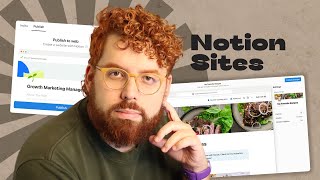
20:37
Notion Sites: Aprenda como Criar Sites no ...
Sebastian Baltazar
4,245 views

50:03
COMO VENDER RÁPIDO NA KIWIFY COMO AFILIADO...
Luiz Damiani
69 views

15:17
Base de dados | Aula 8 - Curso Notion para...
Sebastian Baltazar
9,103 views

13:08
Filtros e grupos | Aula 10 - Curso Notion ...
Sebastian Baltazar
5,692 views

26:23
TOUR PELO MEU NOTION 2024 💫 | Como eu or...
Sofia Brayner
64,649 views

11:40
Visualizações Vinculadas | Aula 9 - Curso ...
Sebastian Baltazar
7,569 views

42:46
Como Gerenciar Seus Projetos e Tarefas no ...
SOU ESTRATEGISTA
51 views

15:11
Colaborando | Aula 13 - Curso Notion para ...
Sebastian Baltazar
3,611 views

49:46
Entenda Relações de Base de dados e Rollup...
Sebastian Baltazar
1,486 views

29:44
ORGANIZANDO FINANÇAS NO NOTION - Tutorial ...
João Torres
23,484 views

11:32
Muito além | Aula 15 - Curso Notion para I...
Sebastian Baltazar
3,095 views

23:44
Formas de Compartilhamento no Notion | Se...
Sebastian Baltazar
1,384 views

16:31
TODOS OS MEUS TEMPLATES DE GRAÇA - Por que...
João Torres
182,187 views

37:52
Notion Calendar: Integração do Notion ao A...
Sebastian Baltazar
23,568 views

14:47
🎤 📢 CRIE UM PROJETO C# no Visual Studio ...
Aprenda a programar de graça
27 views

42:24
Como PLANEJAR, CRIAR e ORGANIZAR seus cont...
Sebastian Baltazar
10,614 views
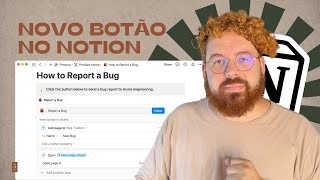
28:47
Como criar automações no Notion com Botões...
Sebastian Baltazar
6,362 views